在Android系統中,發一個狀態欄通知還是很方便的。下面我們就來看一下,怎麼發送狀態欄通知,狀態欄通知又有哪些參數可以設置?
首先,發送一個狀態欄通知必須用到兩個類:NotificationManager、Notification。
NotificationManager:是狀態欄通知的管理類,負責發通知、清楚通知等。
NotificationManager是一個系統Service,必須通過getSystemService()方法來獲取。
NotificationManagernm=(NotificationManager)getSystemService(NOTIFICATION_SERVICE);
Notification:是具體的狀態欄通知對象,可以設置icon、文字、提示聲音、振動等等參數。
下面是設置一個通知需要的基本參數:
Anicon(通知的圖標)
Atitleandexpandedmessage(通知的標題和內容)
APendingIntent(點擊通知執行頁面跳轉)
一、創建Notification 通過NotificationManager的notify(int,Notification)方法來啟動Notification。
第一個參數唯一的標識該Notification,第二個參數就是Notification對象。
二、更新Notification 調用Notification的setLatestEventInfo方法來更新內容,然後再調用NotificationManager的notify()方法即可。(具體可以看下面的實例)
三、刪除Notification 通過NotificationManager的cancel(int)方法,來清除某個通知。其中參數就是Notification的唯一標識ID。
當然也可以通過cancelAll()來清除狀態欄所有的通知。
四、Notification設置(振動、鈴聲等) 1.基本設置:
代碼如下:
//新建狀態欄通知
baseNF=newNotification();
//設置通知在狀態欄顯示的圖標
baseNF.icon=R.drawable.icon;
//通知時在狀態欄顯示的內容
baseNF.tickerText="YouclickedBaseNF!";
//通知的默認參數DEFAULT_SOUND,DEFAULT_VIBRATE,DEFAULT_LIGHTS.
//如果要全部采用默認值,用DEFAULT_ALL.
//此處采用默認聲音
baseNF.defaults=Notification.DEFAULT_SOUND;
//第二個參數:下拉狀態欄時顯示的消息標題expandedmessagetitle
//第三個參數:下拉狀態欄時顯示的消息內容expandedmessagetext
//第四個參數:點擊該通知時執行頁面跳轉
baseNF.setLatestEventInfo(Lesson_10.this,"Title01","Content01",pd);
//發出狀態欄通知
//ThefirstparameteristheuniqueIDfortheNotification
//andthesecondistheNotificationobject.
nm.notify(Notification_ID_BASE,baseNF);
2.添加聲音 如果要采用默認聲音,只要使用default就可以了。
代碼如下:
baseNF.defaults=Notification.DEFAULT_SOUND;
如果要使用自定義聲音,那麼就要用到sound了。如下:
代碼如下:
notification.sound=Uri.parse("file:///sdcard/notification/ringer.mp3");
上面這種方法,使用的是自己的鈴聲,如果想用系統自帶的鈴聲,可以這樣:
代碼如下:
notification.sound=Uri.withAppendedPath(Audio.Media.INTERNAL_CONTENT_URI,"6");
需要注意一點,如果default、sound同時出現,那麼sound無效,會使用默認鈴聲。
默認情況下,通知的聲音播放一遍就會結束。如果你想讓聲音循環播放,需要為flags參數加上FLAG_INSISTENT。這樣聲音會到用戶響應才結束,比如下拉狀態欄。
代碼如下:
notification.flags|=notification.FLAG_INSISTENT;
3.添加振動 如果是使用默認的振動方式,那麼同樣也是使用default。
代碼如下:
notification.defaults|=Notification.DEFAULT_VIBRATE;
當然也可以自己定義振動形式,這邊需要用到Long型數組。
代碼如下:
long[]vibrate={0,100,200,300};
notification.vibrate=vibrate;
這邊的Long型數組中,第一個參數是開始振動前等待的時間,第二個參數是第一次振動的時間,第三個參數是第二次振動的時間,以此類推,隨便定義多長的數組。但是采用這種方法,沒有辦法做到重復振動。
同樣,如果default、vibrate同時出現時,會采用默認形式。
另外還需要注意一點:使用振動器時需要權限,如下:
代碼如下:
<uses-permissionandroid:name="android.permission.VIBRATE"></uses-permission>
4.閃光 使用默認的燈光,如下:
代碼如下:
notification.defaults|=Notification.DEFAULT_LIGHTS;
自定義:
代碼如下:
notification.ledARGB=0xff00ff00;
notification.ledOnMS=300;
notification.ledOffMS=1000;
notification.flags|=Notification.FLAG_SHOW_LIGHTS;
其中ledARGB表示燈光顏色、ledOnMS亮持續時間、ledOffMS暗的時間。
注意:這邊的顏色跟設備有關,不是所有的顏色都可以,要看具體設備。
5.其他有用的設置:
代碼如下:
flags:
Notification.FLAG_INSISTENT;//讓聲音、振動無限循環,直到用戶響應
Notification.FLAG_AUTO_CANCEL;//通知被點擊後,自動消失
Notification.FLAG_NO_CLEAR;//點擊'Clear'時,不清楚該通知(QQ的通知無法清除,就是用的這個
//自定義下拉視圖,比如下載軟件時,顯示的進度條。
Notificationnotification=newNotification();
notification.icon=R.drawable.icon;
notification.tickerText="Custom!";
RemoteViewscontentView=newRemoteViews(getPackageName(),R.layout.custom);
contentView.setImageViewResource(R.id.image,R.drawable.icon);
contentView.setTextViewText(R.id.text,"Hello,thismessageisinacustomexpandedview");
notification.contentView=contentView;
//使用自定義下拉視圖時,不需要再調用setLatestEventInfo()方法
//但是必須定義contentIntent
notification.contentIntent=pd;
nm.notify(3,notification);
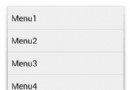 用Android MenuInflater創建菜單項的方法步驟
用Android MenuInflater創建菜單項的方法步驟
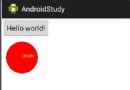 Android 自定義View的使用介紹
Android 自定義View的使用介紹
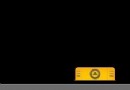 android UI進階之android中隱藏的layout 抽屜的使用方法
android UI進階之android中隱藏的layout 抽屜的使用方法
 Android MediaPlayer(多媒體播放)
Android MediaPlayer(多媒體播放)